نبدأ الشرح بسم الله :
أولاً :قم بتحميل البرنامج
amxmodx-installer-1.8.1
أضغط هــــ
ESports ـــــنا
ثانياً : يتم تنصيب البرنامج
على مرحلتين المرحلة الأولى تتم من خلال تنصيب البرنامج والثانية
تنصيب البرنامج فى الكونتر للتوضيح أتبع الصورة
.
| هذه الصورة تم تصغيرها. اضغط هنا لعرض الصورة الكاملة. حجم الصورة الأصلي 624x223 و مساحتها 43كيلوبايت. |

تقوم بالعملية الثانية للتنصيب ولكن أتبع الصور التالية التى
ستواجهك فى عملية
التنصيب وكيفية التعامل معها
.
| هذه الصورة تم تصغيرها. اضغط هنا لعرض الصورة الكاملة. حجم الصورة الأصلي 546x402 و مساحتها 58كيلوبايت. |

بعد الضغط على الصفحة التالية أجعل التنزيل فى
مجلد cstrike
.
| هذه الصورة تم تصغيرها. اضغط هنا لعرض الصورة الكاملة. حجم الصورة الأصلي 547x454 و مساحتها 96كيلوبايت. |

بعد ذلك حيتم تنصيب البرنامج وحيكون هو ملف أسمه addons
كما فى الصورة .
| هذه الصورة تم تصغيرها. اضغط هنا لعرض الصورة الكاملة. حجم الصورة الأصلي 544x305 و مساحتها 40كيلوبايت. |

كل الشغل
بالنسبة للأضافات حيكون فى هذا الملف .
البرنامج تم تنصيبه نشرح
كيف
تتحكم فى السيرفر أذهب للكونتر وأدخل أى مرحلة تريد ثم أتبع الأتي
:
طبعاً أول ما تدخل السيرفر حيجيك كلام فى وسط
الشاشة well come هاد هو
البرنامج وهو يفعل تلقائياً عند دخولك السيرفر .
أكتب فى الكونسول يعنى أضغط (ذ) بعدين أكتب amxmodmenu
| هذه الصورة تم تصغيرها. اضغط هنا لعرض الصورة الكاملة. حجم الصورة الأصلي 809x609 و مساحتها 77كيلوبايت. |

بعد ذلك أضغط أنتر حتظهر قائمة التحكم فى
السيرفر أتبع شرح كل أمر كما فى الصورة :
| اضغط هنا لعرض الصورة المصغرة. |

ملاحظة
: رقم 9 (More) وهو
الأنتقال للقائمة التالية القائمة الثانية والثالثة لا تغير بهما
إلا إذا كنت عارف ماذا تفعل لأنه أى خطئ حتحذف البرنامج وتنزله من جديد
.
نذهب للرقم 5
و6 الأنتقال للمرحلة و
تصويت اللعيبة للأنتقال للمرحلة ما .
إذا أرت
أضافة مرحلة جديدة للقائمة التى تظهر يجب أن تكون المرحلة موجودة فى مجلدات
الكونتر
أي فى ملف maps
الموجود فى مجلد cstrike .
بعد ذلك تأخذ أسم المرحلة الأسم إلى المكان
التالي :
F:\Counter-Strike 1.6\cstrike\addons\amxmodx\configs
ستجد مفكرة أسمها
Maps أفتحها ثم ألصق فيها أسم المرحلة فى أسفل
الصفحة
أسفل المراحل الموجودة وأقبل الأستبدال
لتظهر لك المرحلة فى اللوحة فى السيرفر .
| هذه الصورة تم تصغيرها. اضغط هنا لعرض الصورة الكاملة. حجم الصورة الأصلي 614x444 و مساحتها 116كيلوبايت. |

لك بعض الشيفرات الغير موجودة فى القائمة :
التصويت لطرد لاعب amx_votekick
التصويت لحظر لاعب amx_voteban
لأرسال مسج لكل
اللعيبة amx_say <message
لأرسال مسج فى الشات amx_chat < message
طبعاً فى أكتير أوامر للأدمن بالنسبة للكتابة
فى السيرفر وظهور مكان الكتابة فى أماكن مختلفة
فى
الشاشة وألوان مختلفة سنتطرق لذلك .
ملاحظة : فى
حال ضغط على أول أمر فى لوحة التحكم فى السيرفر وهو طرد لاعب حيظهر كل اللعيبة فى
السيرفر
بأرقام ما عليك غير تضغط رقم اللاعب مباشرة
يخرج وهاد نفس القصة بالنسبة لمن تكتب شيفرة التصويت حتظهر عندك
قائمة بجميع اللعيبة مرقمين قفط
أضغط رقم اللاعب المراد التصويت عليه
لطرده حيظر
للعيبة خيارات الطرد وكل لاعب شو بصوت حيظهر عندك اسم اللعب وماذا صوت وباقى
الأوامر كذالك .
الطريقة السابقة يتم التعامل معها
فى حال اللعب مع البوت أو شبكة فقط
أما فى حال السيرفر نت
هناك
خطوة صغيرة قبل كتابه شيفرة التحكم بالسيرفر .
كما يمكنك أقفال البرنامج أو تشغيله
لأقفال البرنامج (توقف عن العمل)
amx_off
لتشغيل البرنامج كيفية التحكم فى السيرفر النت
يعمل فى حال عملت أنت السيرفر
يعنى لا يمكن أنك تدخل
على سيرفر أخر وتحكم فيه لازم أنتى تكون عامل السيرفر يعنى الأدمن ولحتى تكون فعلاً
أدمن وتتحكم فى سيرفرك .
أذهب داخل البرنامج ثم
أذهب لملف أسمه users أتبع الأتى لتجد الملف
:
E:\Counter-Strike 1.6\cstrike\addons\amxmodx\configs\users
نقوم بفتح الملف وهو عبارة عن ملف
مفكرة
أذهب أخر الملف ستجد
"My Name" "my_password" "abcdefghijklmnopqrstu" "a"
| هذه الصورة تم تصغيرها. اضغط هنا لعرض الصورة الكاملة. حجم الصورة الأصلي 770x462 و مساحتها 133كيلوبايت. |
أنسخها
لا تتكتب شيء أنسخها أى
"My
Name" "my_password" "abcdefghijklmnopqrstu"
"a"
ثم ضعها اخر
اللوحة بعد
" loopback"
" abcdefghijklmnopqrstu"
"de"
فتصبح
" loopback"
" abcdefghijklmnopqrstu"
"de"
"My Name" "my_password"
"abcdefghijklmnopqrstu" "a"
الأن غير حسب اسمك فى الكونتر وكلمة السر التى تريدها
كما
بأمكانك تضع أكثر من أدمن فى السيرفر بمعنى ممكن تخلى فى السيرفر 3 أدمن مثلاً
وذلك بكتابة
" loop back" " abcdefghijklmnopqrstu" "de"
"My Name" "my_password" "abcdefghijklmnopqrstu" "a"
"My
Name" "my_password" "abcdefghijklmnopqrstu"
"a"
"My Name" "my_password"
"abcdefghijklmnopqrstu" "a"
مثلاً :
loop back" " abcdefghijklmnopqrstu" "de"
"spider_" "e Sports"
"abcdefghijklmnopqrstu" "a"
"WED" "eSports" "abcdefghijklmnopqrstu" "a"
"dh"
"eSports" "abcdefghijklmnopqrstu" "a
أكتب كل واحد شو أسمه فى السيرفر وتعطيه كلمة
السر والتى تحددها أنت بمعنى يفضل الكلمة تكون واحدة ما
تختلف
من أدمن لأخر الأن بدك تعطى الايبى للعيبة حتى يدخلوا عندك بعد ما تعطيهم الأيبي
أو إذا كان سيرفرك عالمي تروح تدخل سيرفرك من الكاونتقبل
الدخول للسيرفر
أضغط ((ذ)) أو ما تدخل اللعبة
تكتب الشيفرة
التالية ثم الباسود الذى وضعته فى الملف حدد الشيفرة وأذهب للكنسول
وأكتبها حتظهر صحيحة لأنه أو شرطين على اليسار لزم
يكونوا على اليمين فى الأول .
setinfo "_pw" "eSports"
ثم أنتر ثم تدخل على السيرفر أكتب
فى الكونسول يعنى أضغط (ذ) بعد دخولك السيرفر ثم
أكتب
amxmodmen شيل
لوحة الكنسول من خلال الضغط على ((ذ)) ستجد أن لوحة التحكم بالسيرفر موجودة .
| هذه الصورة تم تصغيرها. اضغط هنا لعرض الصورة الكاملة. حجم الصورة الأصلي 813x618 و مساحتها 182كيلوبايت. |

فى حال
كان أكثر من أدمن أخر يجب أن يعمل هكذا ..

ملاحظة :يجب أن يكون أسمك في
الكونتر نفس الأسم الذي وضعته في ملف users
وحيظهر أى أضافات أخرى ستضعها على السيرفر وسنذكر الأضافات
.
هاد بالنسبة
للتحكم فى السيرفر النت
.
**************************************************
**********
&& نكمل
الشرح &&
كيفية أزالة
الأعلانات التى تأتى فى وسط الشاشة أنك تستخدم الماكس مود
.
أي هذة الأعلانات :
| هذه الصورة تم تصغيرها. اضغط هنا لعرض الصورة الكاملة. حجم الصورة الأصلي 687x554 و مساحتها 98كيلوبايت. |

----------------------------------------------------------------
| هذه الصورة تم تصغيرها. اضغط هنا لعرض الصورة الكاملة. حجم الصورة الأصلي 750x560 و مساحتها 112كيلوبايت. |

----------------------------------------------------------------
| هذه الصورة تم تصغيرها. اضغط هنا لعرض الصورة الكاملة. حجم الصورة الأصلي 742x488 و مساحتها 100كيلوبايت. |

كيف نغير هذه العبارات ونكتب كلام
أخر يظهر محله أتبع الأتي:
أذهب للملف التالي
configs :
وستجده كما هو موضوح لك :
E:\Counter-Strike
1.6\cstrike\addons\amxmodx\configs
ستجد ملف أسمه amxx :
أفتحه من خلال المفكرة أي أختار البرنامج
المفكرة .
| هذه الصورة تم تصغيرها. اضغط هنا لعرض الصورة الكاملة. حجم الصورة الأصلي 638x488 و مساحتها 101كيلوبايت. |

بعد ذلك حيظهر كلام كما فى الصورة
التالية .
| هذه الصورة تم تصغيرها. اضغط هنا لعرض الصورة الكاملة. حجم الصورة الأصلي 760x540 و مساحتها 166كيلوبايت. |

الشرح
:رقم 1 ورقم 2هاد الكلام إلى يظهر فى أسفل الشاشة وبكون
لونة فضي .
| هذه الصورة تم تصغيرها. اضغط هنا لعرض الصورة الكاملة. حجم الصورة الأصلي 742x488 و مساحتها 100كيلوبايت. |

طبعاً الكلام هو كأتي
:
"Welcome to %hostname%
-- This server is using AMX Mod X"
إمسحها كلها لو أرت ولكن أنت مقيد بالكتابة بين" " يعنى أمسح كل ما داخل ال" " وضع ما تريد
أميل مثلاً أو أى شيئ تريد حيظهر فى أسفل الشاشة لونة فضى مكان
الكلام السابق.
طبعاً فى الصورة فى سطرين نفس بعضهم
يعنى لازم يكونوا نفس بعض فى التغير
(أى متشابهان تمامًا فى الكلام الجديد ) .
رقم 3 ورقم 4 :
رقم 4 هو
الى يظهر فى حال دخولك السيرفر مباشرة :
| هذه الصورة تم تصغيرها. اضغط هنا لعرض الصورة الكاملة. حجم الصورة الأصلي 687x554 و مساحتها 98كيلوبايت. |

طبعاهي %Welcome to %hostname
أمسح %hostname % وأكتب ما تريد
مثلاً well come to server me
%hostnameهاد بمعنى counter-strike
وطبعاً شو غيرت
فى الأعلى نفسه لازم يكون فى الأسفل كما هو مشار فى الرقم 4 .
الرقم الأخير :
الرقم 3 : هو أنك تستخدم برنامج الماكس مود
وموقعه .
| هذه الصورة تم تصغيرها. اضغط هنا لعرض الصورة الكاملة. حجم الصورة الأصلي 750x560 و مساحتها 112كيلوبايت. |

طبعاً تمسح كل الكلام الى بين
" " وأكتب ما تريد ويتم كتابة
الكلام نفسه فى كلا السطرين .
بعد ذلك الخروج وقبول
الأستبدال وستجد عند دخولك الكاونتر ظهور الكلام الى كتبته .
إذا أرت أنه ما يظهر أى كلمة أمسح الكلام الموجود داخل " " فى الأربع أرقام أتركها فارغة وأخرج وأقبل الأستبدال .
أى مشكلة تواجهك ضع رداً بها
وهيك بنكون خلصنا من الأشياء الأساسية
للسيرفر
يتبع الموضوع كيفية
وضع الأضافات على السيرفر
اليوم حنتحدث كيفية تنصيب
الأضافات فى السيرفر
الأضافات وأقصد بلإضافات
هى البلجنات
البلجن :هى عبارة
عن ملفات توضع فى ملفات البرنامج أى الماكس مود يكون لها وظيفة
معينة
فى السيرفر وكل
بلجن
يختلف عن الأخر فى
الوظيفة مثلاً هناك بلجن يقوم بجعل الأسلحة لا تنتهى زخيرتها هناك بلجن يظهر
وقت لأنفجار القنبلة فى
مرحلة دست 2 وغير ذلك وسبب عمل البلجن أن لوحة الكنسول لا تستطيع
وضع هذه الأضافات.
هناك
ما يزيد عن 500 بلجن وكل بلجن له طريقة معينة فى التفعيل
منها ما يفعل تلقائياً ومنها يفعل من خلالك من خلال
كتابة الشيفرة الخاصة لعمل البلجن .
هاد ذى صورة مختصرة عن البلجنات.
طريقة التنصيب : طريقة التنصيب لأي بلجن فى
العالم هى واحدة كيف ذلك أتبع الأتي :
بدنا نزل
على السيرفر بلجن أصوات وظيفتة فى حال قتل العدو برصاصة فى الرأس ظهور صوت يسمعه كل
من فى السيرفر وهى
كلمة كن شات وفى حال قتل العدو بالسكينة ظهور
صوت أخر وهكذا .
أولأ :حمل البلجن من هــــ ESports ــنا
كيفية
التنصيب فى البرنامج :
يتم فك الضغط
على البلجن حيظهر عندك 3 ملفات الأصوات والملف الرئيسى أو
الأساسي(amxx) وملف الفرعي sma
وملف أضافات لكن غالباً
يكون ملفان amxx و sma .
| هذه الصورة تم تصغيرها. اضغط هنا لعرض الصورة الكاملة. حجم الصورة الأصلي 606x156 و مساحتها 31كيلوبايت. |

نذهب لملف amxmodx الموجود فى ملف addons
E:\Counter-Strike 1.6\cstrike\addons\amxmodx
ستجد الملفات التالية ضع
ملف الamxx فى مجلد plugins
وملف sma فى مجلد ******ing .
| هذه الصورة تم تصغيرها. اضغط هنا لعرض الصورة الكاملة. حجم الصورة الأصلي 565x282 و مساحتها 47كيلوبايت. |

بعد ذلك نأخذ أسم البلجن
للملف الأساسي : أي ultimate_sounds.amxx
لذلك
اسمه الملف الأساسي لأنه هو من يفعل البلجن فى ملفات الكونتر
نذهب للمجلد
configs
وهو أول مجلد فى
الصورة السابقة بعد دخول المجلد ستجد مفكرة بأسم plugins
أفتحها ثم ألصق الأسم
للبلجن الأساسي فى نهاية الصفحة وأغلق وأقبل الأستبدال .
| هذه الصورة تم تصغيرها. اضغط هنا لعرض الصورة الكاملة. حجم الصورة الأصلي 635x388 و مساحتها 97كيلوبايت. |

وهيك بنكون ثبتنا البلجن بمعنى
أن كل بلجن جديد سيكون بهذه الطريقة ولكن هذا البلجن معه أضافات وهى الأصوات فقط
أنسخ
الملفات الموجودة فى
مجلد misc
وألصقها
فى ملف misc الموجود فى
ملفات الكاونتر فى مجلد sound
E:\Counter-Strike 1.6\cstrike\sound\misc
وهيك بكون ثبتنا البلجن كامل البلجن يفعل تلقائياً
.


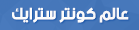

 الجمعة نوفمبر 15, 2024 2:32 pm
الجمعة نوفمبر 15, 2024 2:32 pm


 المشاركات
المشاركات العمر
العمر


 خبرة اللعب
خبرة اللعب